那些你不知道的Photoshop冷知识技巧
最近一直在想要不要开这么一篇文,关于PS冷知识的发现和运用基本上都是来源于平时的使用,年头多了也就掌握了不少(咳咳……),不过犹豫的原因是至今仍然没有一个系统的方式把这些技巧串起来,这次抛砖引玉,希望这篇文章能够带给大家探索的兴趣。
本次主要以组合键为主,PS中隐藏功能都是通过这些"组合技"启动的,据统计熟练地使用一系列组合技会让你的效率提升30%(纯属虚构)。其中一些 比较难理解的我都制作了GIF动态图,由于大小问题,质量不是很好,不过只要能看出是神马意思就好啦!根据图上的意思大家自己试一下马上就能明白。
刚才试了一下,可能是大小的关系,有几张图有的时候可能会出现不会动的情况,为了不影响效果我把这几张动图放在附件中了,大家可以自行下载。
1.在画布中调整笔刷的各种参数
关于笔刷,用过PS的人基本上都知道几个快捷键,比如Ctrl+"["、"]"调整笔刷大小之类,这次我带来的方法比那个更加便捷,不但是大小上的调整,连同硬度和颜色都可以在画布中完成调整。
方法:
①在画布中按住Alt+鼠标右键——此时在画布上会出现一个红色的圆点,圆点代表了你笔刷的大小和硬度(越实越硬,越虚越软),拖动鼠标进行左右平移可以调整笔刷的大小,上下拖动可以调整硬度,如下图。


②按住Alt+Shift+鼠标右键——此时你会发现鼠标旁出现了一个色彩选取框,没错!现在你可以调节颜色了!按住右键不放,移动鼠标到想要的颜色上即可,如下图。

2.小抓手的组合用法
按住空格键将鼠标变成小抓手拖拽画布已经是相当普及的用法,几乎每个PS玩家都要使用,但是它的组合键却鲜有人知,这次为大家带来小抓手的组合级之一:全局拖拽——即使放大到很大比例仍然能瞬间让视图到达画布的任意位置。
方法为:按住空格键将鼠标变成小抓手后,再按住一个"Z",然后按下鼠标——这时你会发现视图瞬间回到了全局,鼠标则变成了一个小方框,这个小方框就是你当前所能显示到的区域,拖动鼠标挪到想要去的地方,然后撒手,走你~

3.自由变换的附加用法
这一条有点老调重弹了,不过估计肯定会有不知道的,这里再提一下,Ctrl+T进行自由变换过一次后,用Ctrl+Shift+T可重复上次的变换,用Ctrl+Shift+Alt+T可实现复制本体并重复上次变换的效果,如下图。

4.利用Shift实现加速拖动
不知道大家有没有遇到过这种问题,有的时候为了对准细节不得不将视图放得很大,这时候拖动一个图层或者选区等到另一个地方要经历漫长的等待,看着下 面的滚动条慢慢悠悠的走真是心急如焚呐……其实这个时候只要按住Shift,你会发现滚动条嗖的一下就过去了~这个技巧需要多练几次,因为按住Shift 之后的拖拽速度真的是灰常快,可能一不注意就过头了,所以建议你可以一下下的点着而不是一直按着,具体效果大家看下图(注意看滚动条位置)。

5.钢笔工具绘制中转换折点
一个小技巧,在使用钢笔工具时,按住鼠标拖拽节点时按下Alt,即可实现对当前节点的一个转折,如下图。

6.利用Alt选中锁定图层
锁定图层大部分时候是因为不想再移动它,但有时真需要动它的时候却可能因为图层过多而找不到,即使勾选了直接选取图层也无法选中锁定了的,这个时候只要按住Alt在画布上点击被锁定的图层就可以选中了,不仅如此,其实被锁定的图层仍然可以进行一些操作,比如合并,如下图。

本期的冷知识就介绍到这儿,额外分享一个自己总结的有关三大功能键Shift、Ctrl、Alt的语义不完全总结,其实有的时候根据三种功能键的语义就能猜出某些功能的快捷键,一试一个准儿~

本文网址:https://www.zztuku.com/detail-8204.html
站长图库 - 那些你不知道的Photoshop冷知识技巧
申明:如有侵犯,请 联系我们 删除。

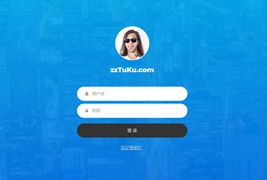
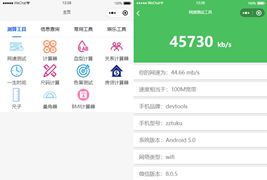
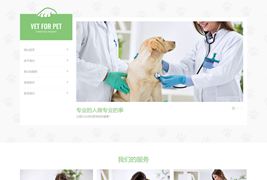




您还没有登录,请 登录 后发表评论!
提示:请勿发布广告垃圾评论,否则封号处理!!